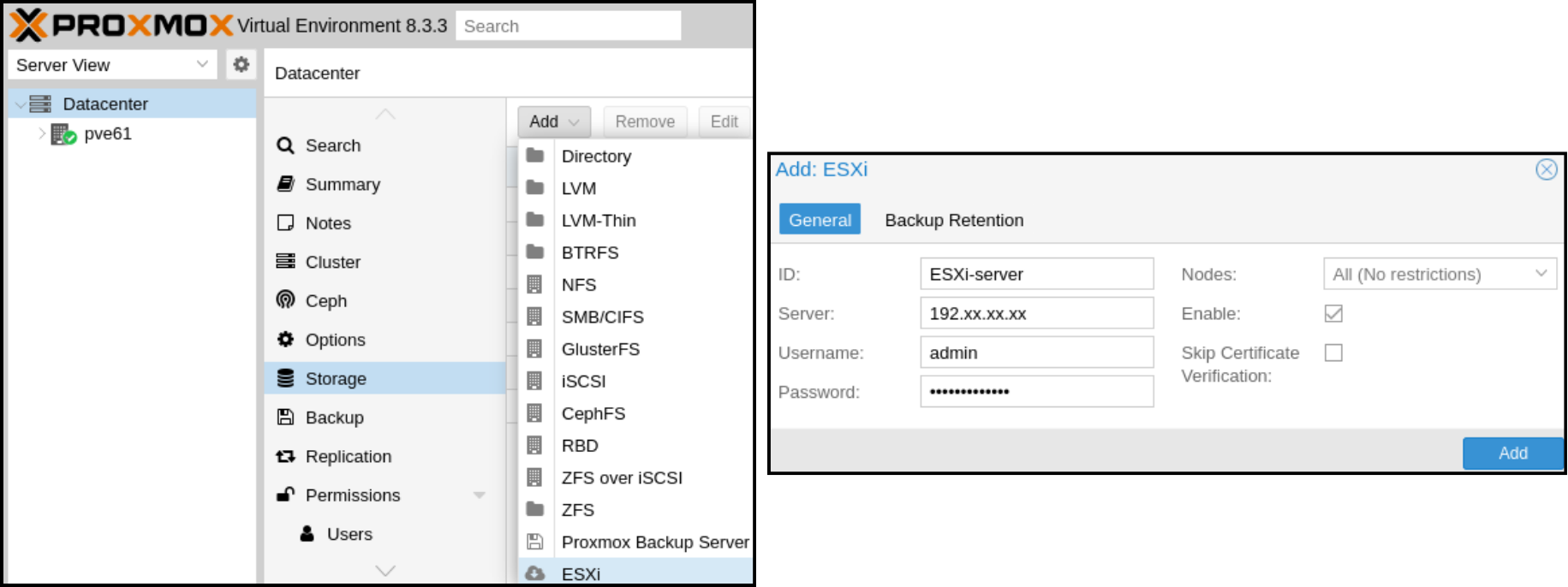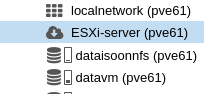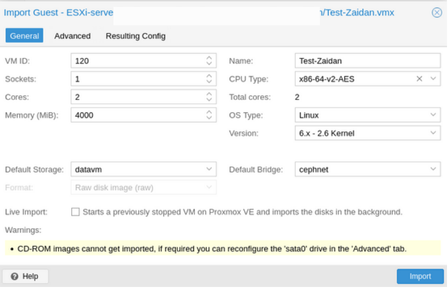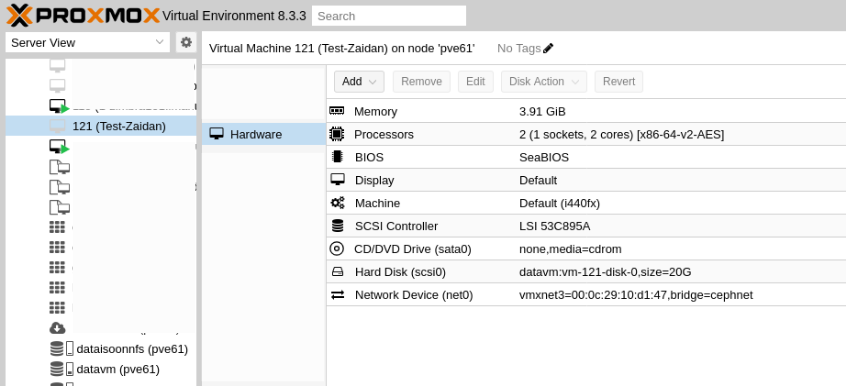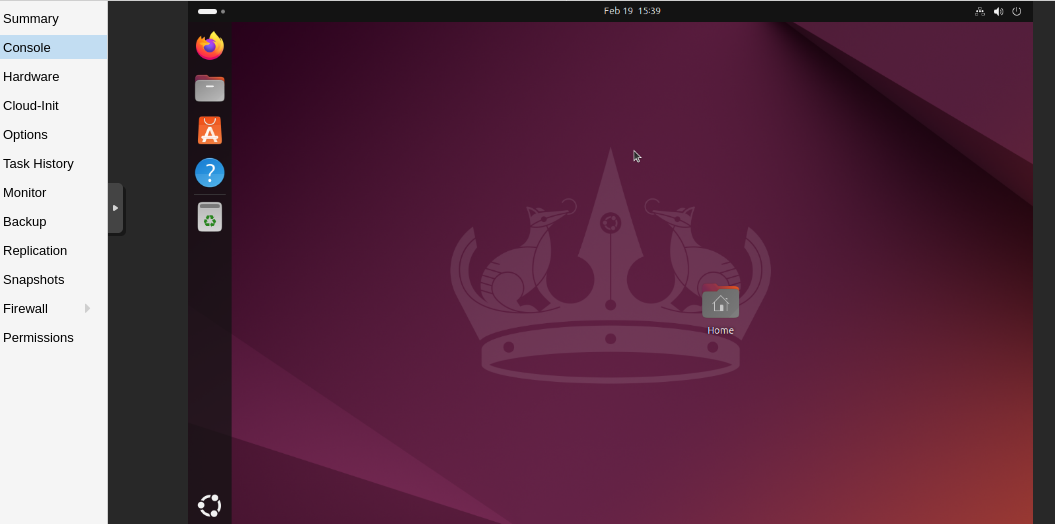Hai semuanya, apa kabar? Saya mau nulis tentang Proxmox VE lagi. Kali ini kita akan coba tool migrasi bawaan yang ada di Proxmox VE, yang memungkinkan kita untuk impor VM yang ada di server VMWare ESXi ke kluster Proxmox VE kita.
Pertama-tama, kita perlu menambahkan server ESXi-nya pada Datacenter Proxmox VE. Buka Datacenter> Storage> Add> ESXi (gambar 1). Kemudian pada jendela penambahan storage baru, isikan keterangan/kredensial dari server ESXi yang hendak ditambahkan.
gambar 1
Pilih Add untuk melanjutkan. Apabila keterangan/kredensial sesuai dan Proxmox VE berhasil terhubung dengan server ESXi, maka kita akan melihat server ESXi sebagai storage di panel sebelah kiri (gambar 2), sesuai dengan node yang dipilih.
gambar 2
Pilih ESXi yang sudah ditambahkan> Virtual Guests (gambar 3). Kita akan dapat melihat VM yang terdaftar pada server ESXi. Kita juga bisa melakukan search atau pencarian VM spesifik. Untuk pengujian kali ini saya menggunakan VM Ubuntu 24 sebagai objek pengujian.
gambar 3
Pilih VM yang akan dimigrasikan lalu pilih tombol Import. Akan ada jendela konfigurasi yang dapat digunakan untuk mengatur konfigurasi resource yang akan digunakan untuk membuat VM di Proxmox VE (gambar 4).
gambar 4
Pada gambar 4 sebenarnya ada beberapa konfigurasi lain yang tersedia, yaitu Advanced tab & Resulting config tab. Namun kita tidak menggunakan atau melakukan konfigurasi tersebut. Untuk melanjutkan proses impor VM, pilih tombol Import.
Proses impor akan berjalan secara full copy atau menyalin keseluruhan dari disk VM. Kecepatan dari proses ini dapat berbeda-beda, salah satunya tergantung dengan ukuran disk yang ada pada VM.
Apabila berhasil, maka VM baru yang dibuat dari hasil impor ESXi akan muncul di daftar VM. Gambar 5 menampilkan detail tentang VM tersebut.
gambar 5
Selanjutnya, mari kita coba jalankan VM tersebut. Apakah VM tersebut dapat kita jalakan atau tidak. Jalankan VM dengan cara klik kanan VM> Start atau tombol ▶Start yang berada di kanan atas layar.
gambar 6
Gambar 6 menampilkan VM Ubuntu Desktop yang berhasil dijalankan, hasil impor dari ESXi. Pada pengujian kali ini, menggunakan konfigurasi bawaan atau default dan tidak ada konfigurasi teknis advanced yang dilakukan.
Migrasi dari sistem lain, Proxmox VE juga mendukung berbagai metode lain (selain import tool pada tulisan ini) seperti menggunakan file .ovf atau .vmdk (sepertinya sudah pernah saya tulis), dan juga menggunakan program pihak ketiga seperti Clonezilla (saya belum pernah coba).
Untuk tulisan kali ini sampai di sini dulu ya. Sampai jumpa. Bye.